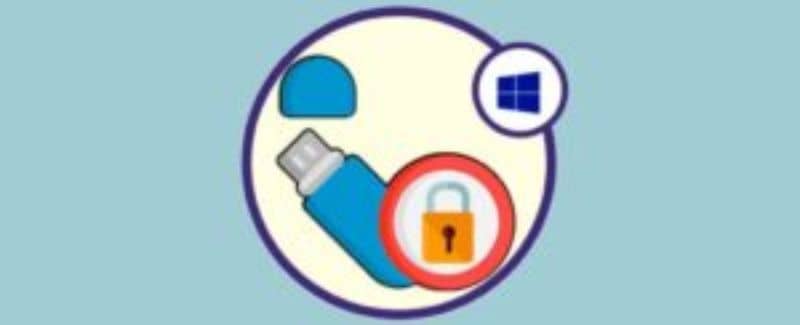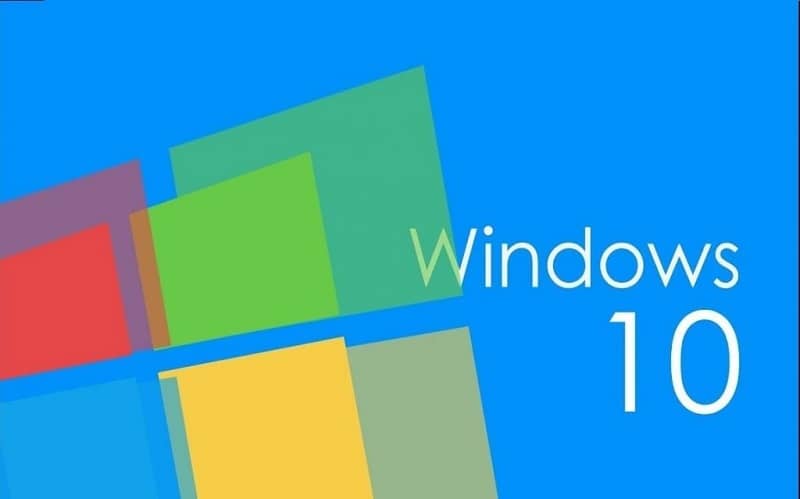En este tutorial explicaremos cómo encender y apagar la cámara o webcam, ambos para Windows 7/8/10. No importa si se trata de un ordenador portátil o de sobremesa, ya que el proceso de activación es intercambiable para ambos.
Cabe destacar que los portátiles, la gran mayoría de los cuales tienen una cámara integrada de fábrica. Pero si ese no es tu caso, entonces para que funcione, debe conectar la computadora a una cámara a través de un cable, como una computadora de escritorio, que claramente no está equipado con este complemento.
Activar la cámara en Windows 7/8/10
Para poder activar o desactivar la cámara o webcam en Windows 7/8/10, debes acceder a la barra de búsqueda, en el ícono de Windows debes ingresar administrador del dispositivo, y haga clic en. Una vez abierto, le mostrará varios dispositivos que componen la computadora. A continuación, le mostramos cómo se puede utilizar el administrador de dispositivos si está interesado en investigar un poco más.
Estos son todos para su computadora. Debe hacer clic con el botón derecho en el dispositivo de la cámara y luego en las propiedades en la categoría de dispositivos de imágenes, hacer clic en él y proceder a leer su contenido.
Esto es muy importante, ya que se mostrará en detalle. si esto es adecuado para su computadora o no. Si tiene algún problema de que el controlador de imagen no es adecuado para la cámara, proceda a descargar el controlador adecuado. También es necesario obtener toda la información posible sobre Windows 10 y todo esto se puede obtener de Sitio web oficial de Microsoft.
Si tu problema es que la cámara no está visible es porque no está conectada correctamente. Por lo tanto, deberá verificar si algo está interfiriendo conectar el cable a la computadora.
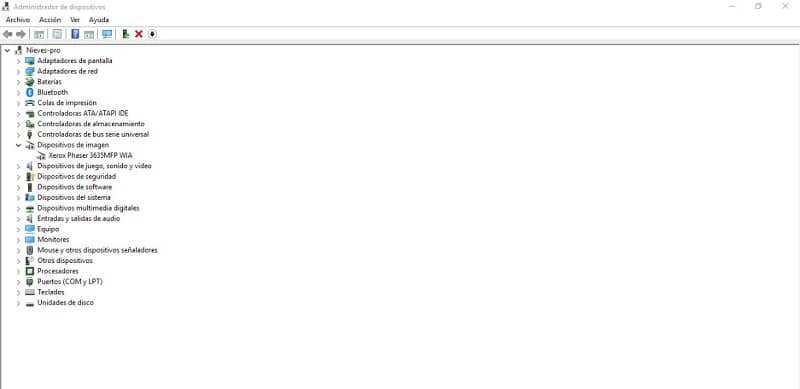
En cualquier página de descarga donde encuentres los controladores te explicarán cómo debes instalarlo para que este proceso esté completo. También puede descargar una aplicación que lo ayude a instalar todos los controladores en su computadora: Cómo Conductor de refuerzo; o Easy Driver. Puede actualizar o instalar los controladores de su computadora actualizando cualquiera de estos.
La cámara puede ser utilizada, bloqueada o bloqueada por aplicaciones como Facebook, por ejemplo, esto es para establecer control sobre la privacidad de su dispositivo.
Si todo está bien en su cámara, siga las instrucciones a continuación para activar o desactivar la cámara o cámara web en Windows 7/8/10
Después de abrir el administrador de dispositivos, todo lo que tiene que hacer es buscar su nombre comercial genérico (dispositivo de video) principalmente de Microsoft. Recuerda que esto dependerá del tipo de cámara que tenga el equipo, por lo que puede tener un nombre diferente.
- Primero, debe hacer clic en el controlador de la cámara que está instalado en su computadora, en la lista del administrador de dispositivos. En su ventana, debe hacer clic en su nombre y luego, a la derecha, hacer clic en propiedades.
- Luego en esta sección verás que aparecen las siguientes opciones habilitar o deshabilitar, notará que el botón está en el mismo lugar. Solo cambiarán por escrito, independientemente del idioma en el que esté registrada la computadora.
Antes de cualquier acción deberás confirmarlo en una ventana que aparecerá en el escritorio, dando advertencias especificando qué pasará si lo desactivas, diciendo que puede dejar de funcionar entre otras cosas. Debe ser consciente de lo que está haciendo para que no se produzcan daños inesperados.
- Después de completar este proceso, debe dar la opción aceptar guardar cambios ya realizados.
Punto importante a considerar
Debe recordar que no debe ir a la siguiente de las instalaciones sin leerlas, ya que puede encontrar cosas que pueden confirmar afectar negativamente a su computadora, por no tener suficientes recursos.
Es importante saber que dejar la cámara sin usar puede causar serios daños a su computadora. Por eso es mejor tener en cuenta que la cámara no tiene dificultades.
La próxima vez necesitará abrir la aplicación para grabar o tomar fotos; si no sabe cómo utilizarlo correctamente, puede dejar de funcionar hasta el punto en que tienes que reinstalar todo.
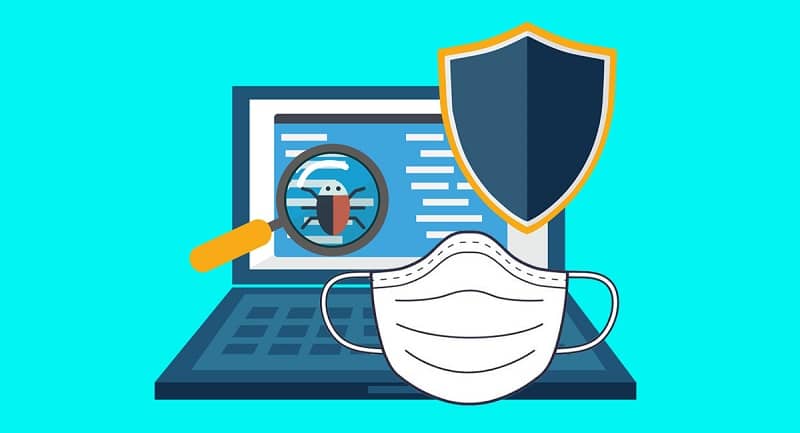
También Debe ser tomado en cuenta si está integrado en su computadora, puede contener virus, y otras computadoras pueden contener otras amenazas que permiten el control del uso de nuestras cámaras sin nuestra autorización; qué afectaría negativamente nuestra seguridad; Por eso es muy importante tomar precauciones, o actuar en caso de que ya sospeches que estás bajo un ciber-virus.
Debido a que pueden tomarle fotos e incluso grabarlo sin su conocimiento, quitar la luz de la cámara, es imposible saber si alguien más los está usando sin su permiso.
Así que eso tienes que tener cuidado y deshabilitarlo Si no lo estás usando, se recomienda instalar un protector antivirus, que solo estabiliza la cámara las veces que la estás usando, con protección en todo momento. Y esté atento a quienes lo utilizan, asegurándose de que usted es el único que tiene acceso a él.